photoshop如何给效果图添加光源?想必很多小伙伴都很想要了解一下,下面小编就为大家详细的介绍一下,相信一定会帮到你们的。
photoshop如何给效果图添加光源?photoshop给效果图添加光源教程
首先打开电脑桌面,选择安装好的PS(photoshop)打开并导入素材,我们打开任意一张图片来演示用ps给效果图加光源的步骤。
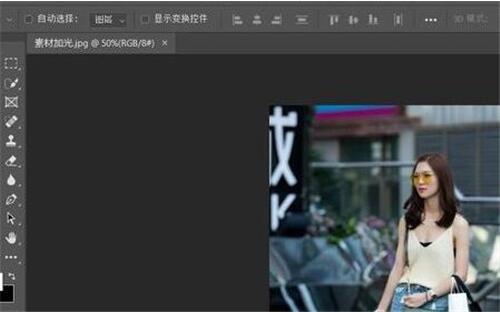
然后新建一个空白图层,然后选择画笔工具,调整画笔工具的大小,接着选择自己想要加光源的颜色。
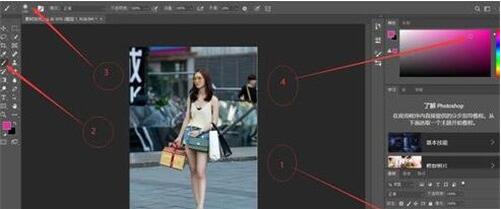
接着在想要添加光源的位置进行涂抹,然后在调整图层的不透明度,降低图层的不透明度。最后保存照片即可完成photoshop怎么给效果图添加光源的步骤。


以上这篇文章就是photoshop给效果图添加光源教程,更多精彩教程请关注华军下载!












